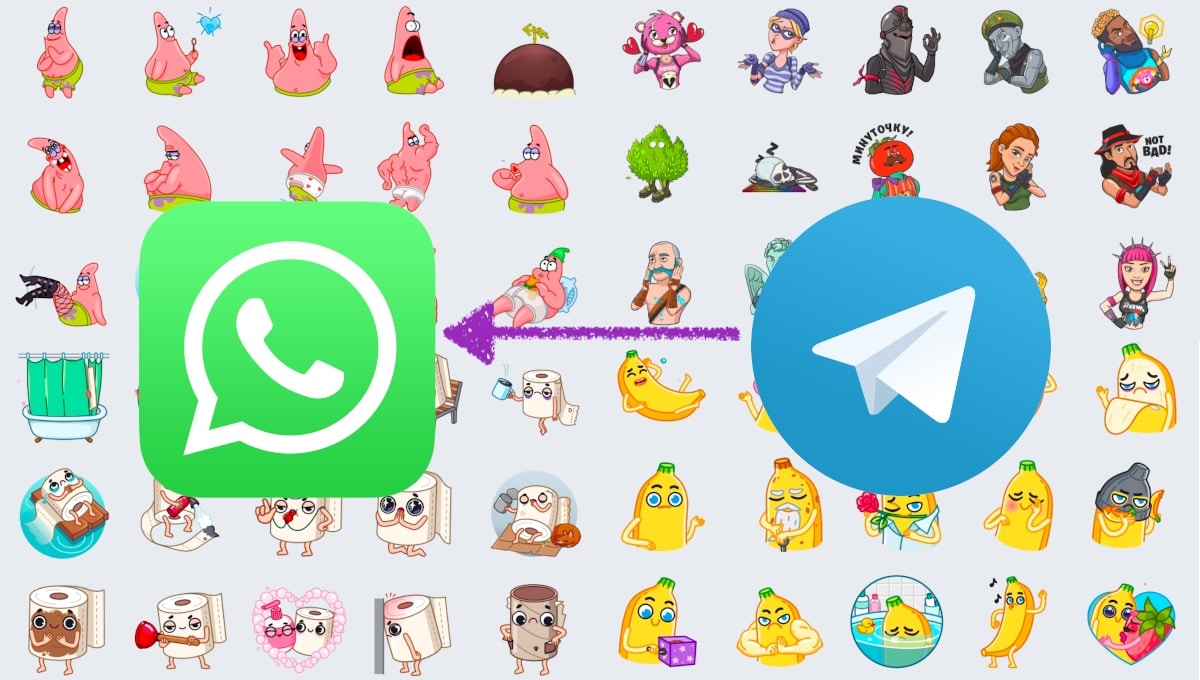
Thực tế từ khi xuất hiện trên thị trường vào năm 2014, Telegram đã trở thành nền tảng nhắn tin lý tưởng. Nó không chỉ cho phép chúng tôi gửi tin nhắn văn bản và tin nhắn thoại, gọi điện video, chia sẻ tệp nhưng ngoài ra, nó cũng cho phép chúng tôi tạo hoạt ảnh cho các cuộc trò chuyện của mình bằng nhãn dán, hình dán động và ảnh GIF và cung cấp hỗ trợ đa nền kể từ khi ra mắt.
Về phần mình, WhatsApp đã cho thấy rằng bạn cảm thấy không thích làm việc trên ứng dụng của mình (Tôi sẽ giải thích sau) và đã mất nhiều thời gian để triển khai hỗ trợ cho ảnh động GIF và nhãn dán. Ngoài ra, cho đến một vài tháng trước, nó không cung cấp hỗ trợ đa nền tảng.
Nếu bạn đã từng có cơ hội thử nghiệm Telegram, đặc biệt là khi WhatsApp gặp sự cố hoặc ngừng hoạt động tạm thời, nó chắc chắn đã thu hút sự chú ý của bạn số lượng lớn các nhãn dán, cả động và tĩnh, có sẵn từ chính ứng dụng và thông qua các bên thứ ba.
Thật không may, trên WhatsApp, chúng tôi chỉ có thể giới hạn bản thân ở mức (rất) tồi tệ hình dán động và tĩnh mà nó đặt theo ý của chúng tôi.

Giải pháp cho vấn đề này, đi qua sử dụng nhãn dán Telegram trên WhatsApp. Trong Cửa hàng Play, chúng tôi có một số lượng lớn các ứng dụng cho phép chúng tôi tạo nhãn dán của riêng mình. Nhưng ngoài ra, chúng tôi cũng tìm thấy một ứng dụng lý tưởng cho người dùng muốn chuyển nhãn dán Telegram sang WhatsApp và do đó tránh phải tạo chúng từ đầu.
Tôi đang nói về ứng dụng Hình dán, một ứng dụng chỉ có sẵn cho Android.
StickerConv là gì

StickersConv là một ứng dụng mà chúng ta có thể tải xuống miễn phí từ Cửa hàng Play, một ứng dụng bao gồm quảng cáo và mua hàng trong ứng dụng, những giao dịch mua có chức năng duy nhất là loại bỏ quảng cáo, quảng cáo đôi khi được hiển thị toàn màn hình cũng như ở cuối ứng dụng thông qua một biểu ngữ.
Ứng dụng này cho phép chúng tôi chuyển các nhãn dán mà chúng tôi đã cài đặt trong WhatsApp sang Telegram. Tuy nhiên, không cho phép chúng tôi chuyển nhãn dán từ Telegram sang WhatsApp.
Những gì ứng dụng này thực sự làm là truy cập các nguồn nhãn dán chính thức có sẵn thông qua ứng dụng Telegram. Có nghĩa là, nếu chúng ta định chuyển các biểu tượng Telegram sang WhatsApp, chúng ta không cần phải cài đặt ứng dụng màu xanh lam.

Nếu chúng tôi không tìm thấy một trong những chúng tôi đang tìm kiếm, chúng ta có thể sử dụng chức năng bộ lọc. Chúng tôi cũng có thể sử dụng liên kết của gói nhãn dán mà chúng tôi muốn thêm và dán nó vào ứng dụng để chuyển nó thành nhãn dán cho WhatsApp.
Với ứng dụng này, chúng ta có thể sử dụng các nhãn dán Telegram trên WhatsApp, bao gồm cả hình dán hoạt hình. Quá trình hội thoại của các nhãn dán động từ Telegram sang WhatsApp mất nhiều thời gian hơn một chút (so với các nhãn dán tĩnh) và đôi khi, ứng dụng có thể đóng bất ngờ.
Cách chuyển nhãn dán Telegram sang WahtsApp
Quá trình cho sử dụng nhãn dán Telegram cho WhatsApp Với ứng dụng StickersConv thì rất đơn giản bằng cách thực hiện các bước mà tôi chỉ cho bạn dưới đây:
Khi chúng tôi mở ứng dụng, ở cuối ứng dụng, tên và biểu tượng WhatsApp sẽ được hiển thị cùng với biểu trưng. Khi WhatsApp được hiển thị lớn, điều đó có nghĩa là chúng ta sẽ nhập các biểu tượng vào ứng dụng.
Mặt khác, nếu chúng tôi nhấp vào biểu tượng Telegram và nó trở nên lớn hơn, điều đó có nghĩa là chúng tôi sẽ nhập nội dung vào Telegram từ WhatsApp chứ không phải ngược lại.
Như những gì chúng tôi muốn làm là chuyển nhãn dán từ Telegram sang WhatsApp, Chúng ta phải để nó như trong hình trên, đó là cách nó được hiển thị ngay khi chúng ta mở ứng dụng.
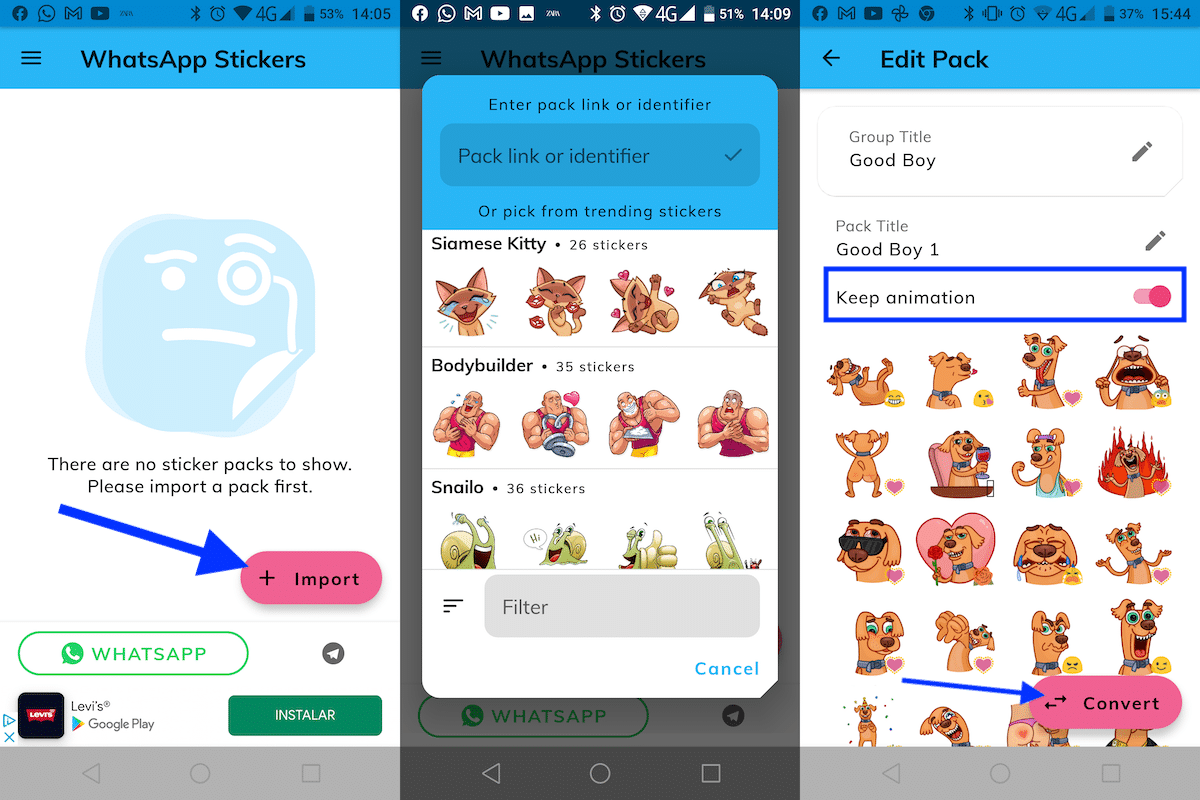
- Điều đầu tiên cần làm là nhấp vào phím Nhập.
- Sau đó, chúng sẽ được hiển thị gói hình dán có sẵn trực tiếp từ trang web Telegram, không phải các nhãn dán mà chúng tôi đã cài đặt trong ứng dụng, do đó, không cần thiết phải cài đặt và định cấu hình Telegram trên thiết bị của chúng tôi.
- Nếu chúng ta nhấp vào nút Bộ lọc, chúng ta có thể tìm kiếm tìm các gói hình dán mà chúng tôi quan tâm nhất để có thể sử dụng trên WhatsApp.
- Khi chúng tôi đã chọn gói nhãn dán mà chúng tôi muốn thêm vào WhatsApp, hãy nhấp vào nó để tất cả những nhãn dán tạo ra nó được hiển thị vì chúng tương ứng với biểu tượng cảm xúc.
- Nếu đó là một gói biểu tượng động, chúng ta phải đảm bảo rằng nút chuyển Giữ hình ảnh động, được kích hoạt, vì nếu không, chỉ các nhãn dán sẽ được chuyển qua mà không có hoạt ảnh.
- Bằng cách nhấp vào bút chì được hiển thị bên cạnh tên của các hình dán, chúng tôi có thể sửa đổi tên của gói hình dán trước khi nhập nó vào WhatsApp. Chức năng này cho phép chúng tôi nhóm các hình dán thành nhóm để giúp truy cập chúng dễ dàng hơn nếu chúng tôi muốn sắp xếp chúng theo chủ đề.
- Tại thời điểm đó, chúng tôi nhấp vào nút Chuyển đổi.
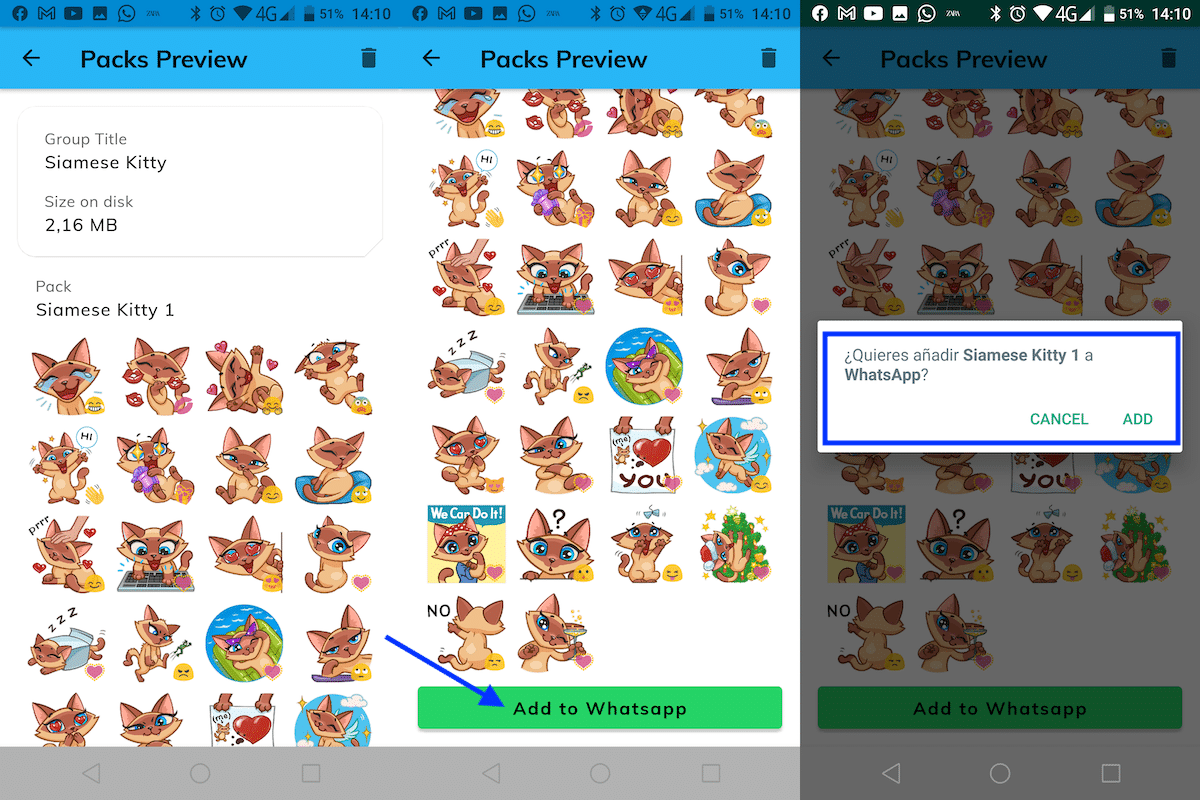
- Sau đó tổng kích thước của gói hình dán và, một lần nữa, tất cả các nhãn dán tạo nên nó.
- Để thêm chúng vào WhatsApp, chúng tôi cuộn xuống cuối trang đó và nhấp vào Thêm vào WhatsApp.
- Trong cửa sổ tiếp theo, ứng dụng hỏi chúng ta có muốn thêm gói nhãn dán đó vào WhatsApp hay không. Bấm vào THANH tiến hành với.
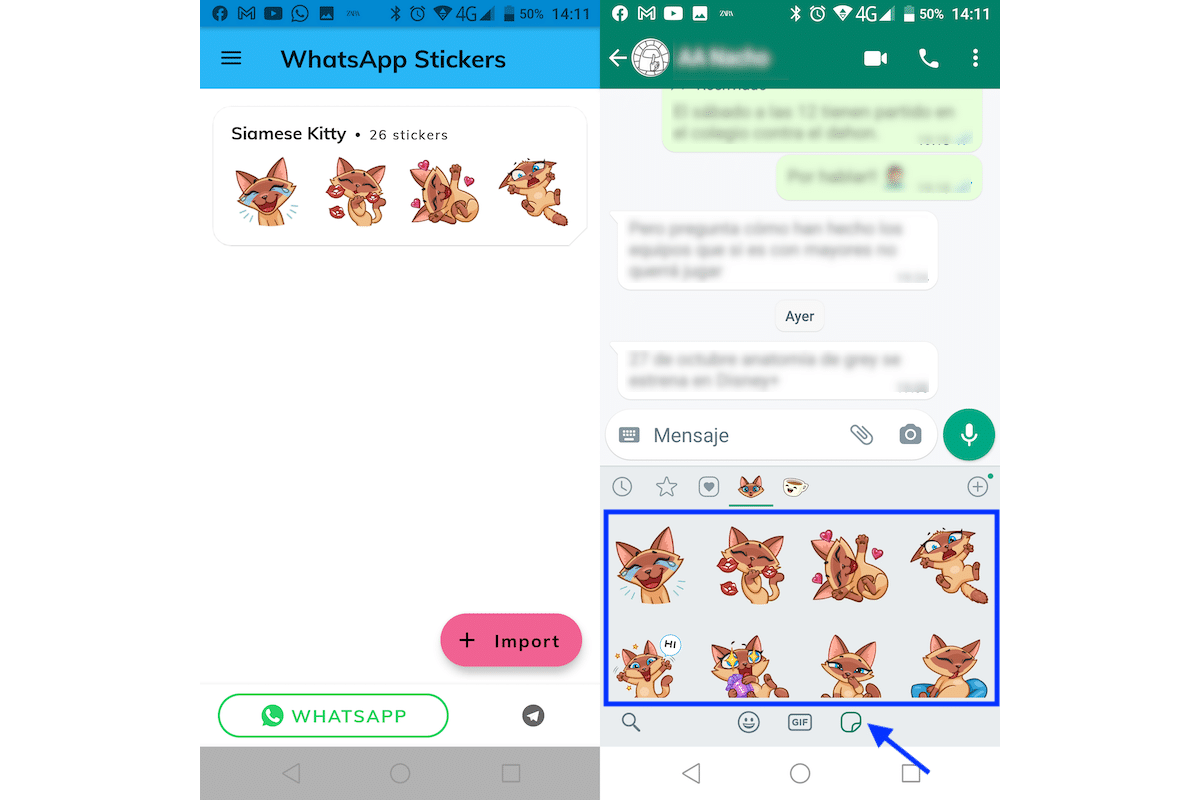
- Sau khi quá trình nhập vào WhatsApp đã được thực hiện, chúng tôi sẽ quay lại màn hình chính của ứng dụng và se sẽ hiển thị gói nhãn dán mà chúng tôi đã nhập.
- Để kiểm tra xem quá trình nhập có thành công hay không, chúng tôi truy cập WhatsApp và nhấp vào biểu tượng của một nhãn dán bên cạnh biểu tượng biểu tượng cảm xúc và ảnh GIF.
Cách thêm gói hình dán vào WhatsApp
Trong Cửa hàng Play, chúng tôi có một số lượng lớn các ứng dụng cho phép chúng tôi thêm gói hình dán mới vào WhatsApp, nhãn dán mà chúng ta có thể tự tạo.
Tuy nhiên, nếu tất cả những gì bạn muốn là mở rộng số lượng gói hình dán có sẵn, bạn có thể làm điều đó trực tiếp từ ứng dụng. Để thêm gói hình dán mới vào WhatsApp, chúng tôi phải thực hiện các bước mà tôi chỉ cho bạn bên dưới:
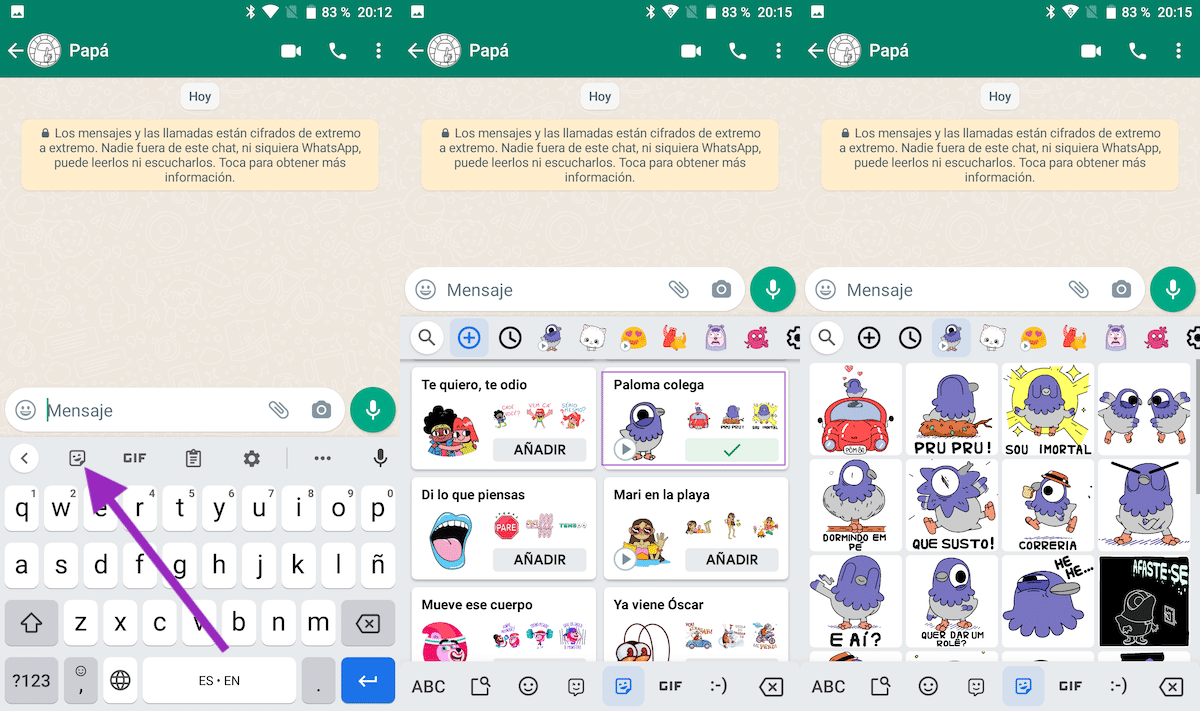
- Trước hết, chúng ta đi đến một cuộc trò chuyện WhatsApp và bấm vào hộp văn bản như thể chúng ta phải viết.
- Tiếp theo, nhấp vào biểu tượng nhãn dán với một khuôn mặt.
- Sau đó nhấp vào dấu + được hiển thị đầu tiên ngay bên dưới hộp văn bản.
- Khi đó, chúng sẽ hiển thị tất cả các gói hình dán mà chúng tôi có sẵn thông qua WhatsApp.
- Chúng tôi có thể thêm một cái mà chúng tôi thích nhất nhấp vào Thêm.
- Gói biểu tượng hiển thị biểu tượng Play (tam giác đều) chỉ ra rằng chúng là các gói biểu tượng động.
Cách lưu các nhãn dán mà chúng tôi nhận được thông qua WhatsApp
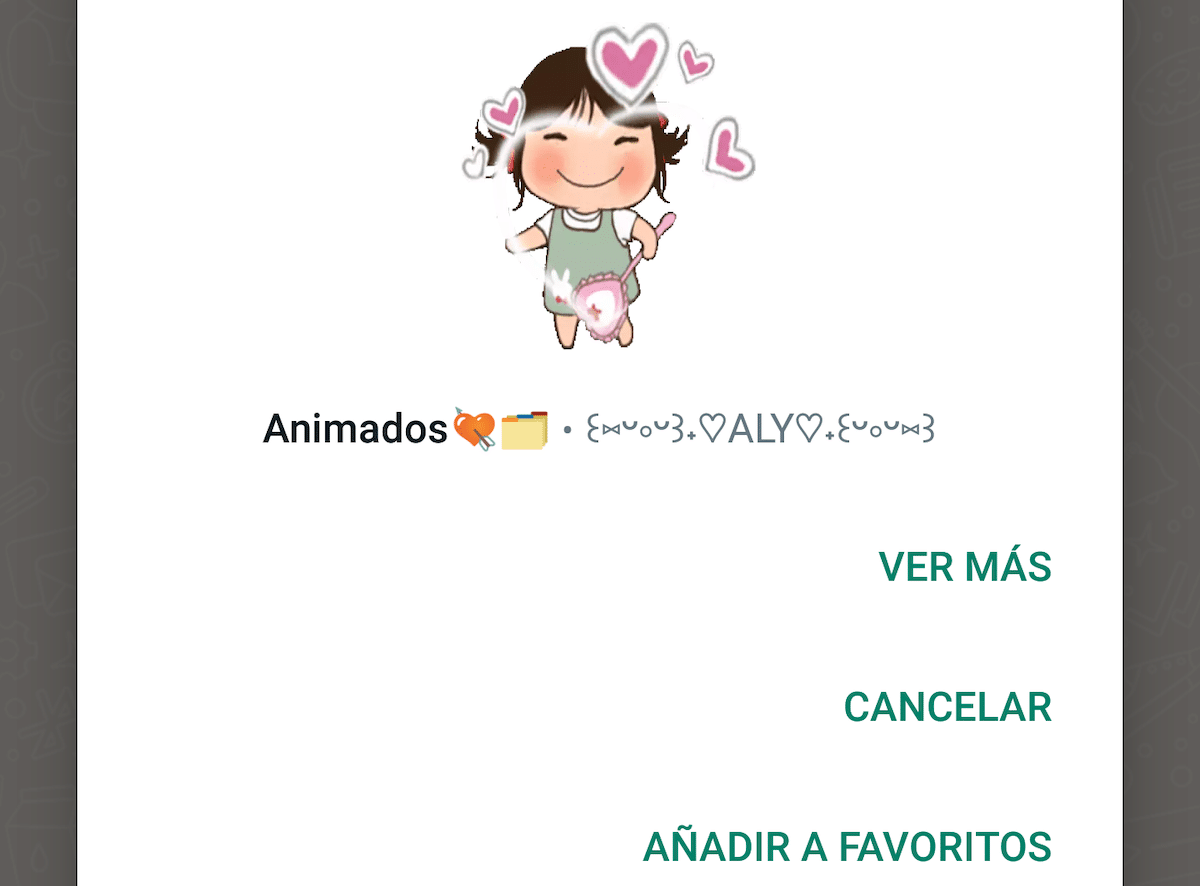
Nếu chúng tôi nhận được một hình dán thông qua một cuộc trò chuyện WhatsApp và chúng tôi muốn giữ nó, chúng tôi phải nhấn hai lần vào nhãn dán và trong menu xuất hiện, hãy nhấp vào Thêm vào mục yêu thích.